मैक कंप्यूटर कई पहलुओं में स्थिर और तेज़ कंप्यूटर के रूप में जाने जाते हैं। उदाहरण के लिए, चाहे वह प्रदर्शन गति के बारे में हो या वीडियो संपादन, गति आदि के बारे में। अधिकांश मैक उपयोगकर्ता तेज़ डेटा प्रबंधन और फ़ाइल स्थानांतरण के दौरान आश्चर्यजनक रूप से कम समय से आश्चर्यचकित हैं।
दुर्भाग्य से, फ़ाइंडर त्रुटि कोड 36 अचानक प्रकट होता है, जो दर्शाता है कि ऑपरेशन पूरा नहीं किया जा सका क्योंकि कुछ फ़ाइलें पढ़ी या लिखी नहीं जा सकतीं।
यह एक दुर्लभ समस्या है जो संस्करण की परवाह किए बिना macOS ऑपरेटिंग सिस्टम चलाने वाले किसी भी मैक कंप्यूटर पर हो सकती है।
हालाँकि यह विशेष त्रुटि कोड दुर्लभ है, फिर भी कुछ व्यक्तिगत सुधार हैं। अन्य अच्छी ख़बर यह है कि यह त्रुटि कोड 36 आमतौर पर हार्डवेयर या सॉफ़्टवेयर समस्याओं से संबंधित नहीं है।
अधिकांश मामलों में, जिस फ़ाइल को पढ़ा या लिखा नहीं जा सकता, उसमें एक छिपा हुआ डॉट-अंडरलाइन (._) एक्सटेंशन होता है। सबसे अधिक बार आने वाली फ़ाइलों में से एक ".DS_Store" होगी।
इन छिपी हुई फ़ाइलों में अतिरिक्त जानकारी होती है, जैसे आइकन की छवियां। आमतौर पर, त्रुटि कोड तब होता है जब ये फ़ाइलें विंडोज़ हटाने योग्य वॉल्यूम से मैक में स्थानांतरित की जाती हैं, या इसके विपरीत।
सबसे कुशल और तेज़ समाधान अंतर्निहित टर्मिनल विंडो और dot_clean टूल का उपयोग करना होगा। हालाँकि, कभी-कभी फाइंडर में त्रुटि संदेश उत्पन्न होता है और त्रुटि कोड 36 अन्य समस्याओं से संबंधित होता है।
इस आलेख में मैं त्रुटि कोड 36 को हल करने का तरीका बताता हूँ।
त्रुटि संदेश त्रुटि कोड 36 को हल करने के लिए टर्मिनल में "dot_clean" का उपयोग करें
ज्यादातर मामलों में, फाइंडर में त्रुटि कोड 36 छिपी हुई सिस्टम फ़ाइलों जैसे .DS_Store और अन्य को स्थानांतरित करने के प्रयासों के कारण होता है, जिनके नाम में डॉट-अंडरलाइन एक्सटेंशन होता है।
जैसा कि ऊपर बताया गया है, इन फ़ाइलों में अतिरिक्त जानकारी होती है। इस कारण से, छिपी हुई फ़ाइल को हटाने पर मूल फ़ाइल को कोई क्षति नहीं होती है। त्रुटि 36 को हल करने के लिए यह सबसे प्रभावी तरीकों में से एक है, लेकिन फ़ोल्डर में कई "डॉट-अंडरलाइन" फ़ाइलें हो सकती हैं।
इन फ़ाइलों के कारण, टर्मिनल के माध्यम से dot_clean कमांड का उपयोग करने की अनुशंसा की जाती है जो निर्दिष्ट फ़ोल्डर के भीतर सभी छिपी हुई फ़ाइलों को पुनर्स्थापित करेगा।
आरंभ करने के लिए, कीबोर्ड शॉर्टकट कमांड + स्पेसबार दबाकर स्पॉटलाइट के माध्यम से टर्मिनल लॉन्च करें, "टर्मिनल" टाइप करें और एंटर दबाएं।
एक बार टर्मिनल शुरू हो जाने पर, विंडो में टाइप करें:
dot_clean
स्पेस बार दबाएं और संबंधित फ़ोल्डर को टर्मिनल विंडो में खींचें। इस तरह, टर्मिनल स्वचालित रूप से उस फ़ोल्डर का स्थान बना देगा जहां त्रुटि कोड 36 स्थित है। अंत में, "dot_clean" चलाने के लिए Enter दबाएँ।
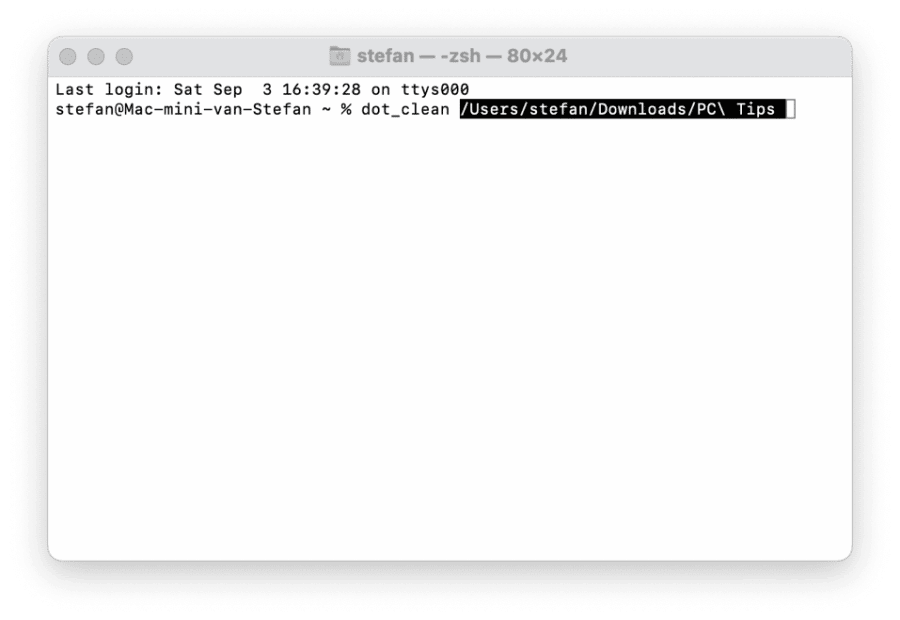
वैकल्पिक रूप से, आप फ़ोल्डर को पूरी तरह से साफ़ करने के लिए फ़ोल्डर को स्वयं टाइप कर सकते हैं। यदि आप ऐसा करने का प्रयास करते समय त्रुटि कोड 36 का सामना करते हैं तो इसकी अनुशंसा की जाती है बैक-अप वॉल्यूम बनाने के लिए.
एक बार टर्मिनल प्रक्रिया पूरी हो जाने पर, त्रुटि कोड 36 चला गया है या नहीं यह जांचने के लिए उसी फ़ोल्डर को फिर से ले जाने का प्रयास करें।
पहुंच अधिकार जांचें
एक अन्य सामान्य समस्या जो त्रुटि कोड 36 का कारण बन सकती है वह फ़ोल्डर अनुमतियों और फ़ाइल साझाकरण विकल्पों में बेमेल है।
सबसे पहले किसी विशेष फ़ोल्डर की अनुमतियों और फ़ाइल साझाकरण की जांच करना शुरू करें जो स्थानांतरण का प्रयास करते समय त्रुटि कोड 36 की ओर ले जाता है।
फ़ोल्डर पर राइट-क्लिक करें और "जानकारी दिखाएं" पर क्लिक करें। फिर सूची के नीचे "साझाकरण और अनुमतियाँ" के अंतर्गत क्लिक करें।
इस जानकारी को खोलें और सत्यापित करें कि आपके उपयोगकर्ता खाते के पास पढ़ने और लिखने की अनुमति है। यदि ऐसा नहीं है, तो "प्राधिकरण" पर क्लिक करें और फिर "पढ़ें और लिखें" पर क्लिक करें।
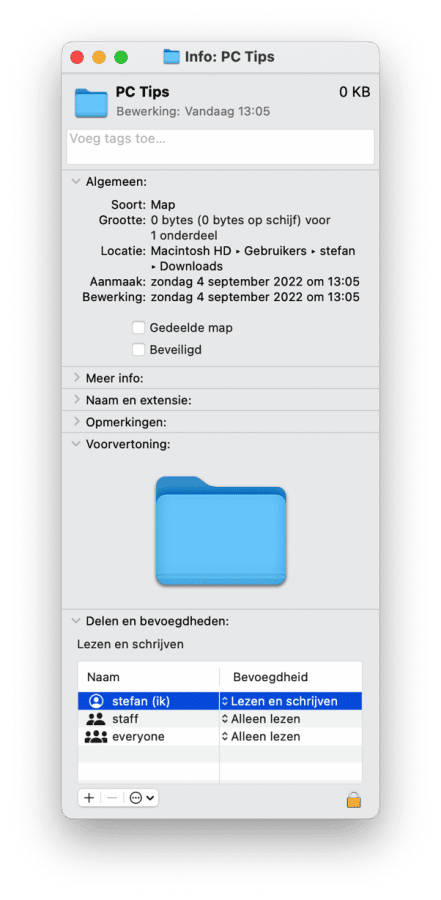
यदि आप अनुमतियाँ बदलने में असमर्थ हैं तो आपको मैक व्यवस्थापक खाते से लॉग इन करना पड़ सकता है।
एक और उपयोगी युक्ति अपने मैक का उपयोग करना है अपने कंप्यूटर को सेफ मोड में बूट करें। सुरक्षित मोड एक विकल्प है जिसका उपयोग कई समस्याग्रस्त स्थितियों में त्रुटि कोड 36 को हल करने के लिए इस मोड का उपयोग करने के लिए किया जाता है।
अपने Mac को सुरक्षित मोड में प्रारंभ करने के लिए, पहले अपना Mac बंद करें। एक बार पूरी तरह से बंद हो जाने पर, मैक को पुनरारंभ करें।
अगर तुम्हें पसंद आए स्टार्टअप ध्वनि जब आप "घंटी" सुनते हैं, तो Shift कुंजी को तब तक दबाए रखें जब तक आप इसे सुन न लें Appleप्रतीक चिन्ह। जब मैक पूरी तरह से सुरक्षित मोड में बूट हो जाए तो वांछित फ़ोल्डर को स्थानांतरित करने का प्रयास करें। यदि इससे समस्या हल हो जाती है, तो अपने Mac कंप्यूटर को सामान्य रूप से पुनरारंभ करें।
CleanMyMac के साथ स्वचालित डिस्क अनुमतियाँ मरम्मत
समस्या को हल करने के लिए "त्रुटि कोड 36" या "त्रुटि 36"। CleanMyMac एक समाधान। जैसा कि पहले संकेत दिया गया है, त्रुटि कोड 36 फ़ाइलों में डॉट-अंडरलाइन जानकारी या किसी फ़ाइल या फ़ोल्डर पर वर्तमान उपयोगकर्ता को उचित रूप से असाइन नहीं की गई अनुमतियों के कारण हो सकता है।
इन अनुमतियों को पुनर्स्थापित करने के लिए, CleanMyMac के पास एक विकल्प है: डिस्क अनुमतियाँ पुनर्स्थापित करें। यह टूल आपके Mac पर अनुमतियाँ पुनर्स्थापित करने में आपकी सहायता करेगा।
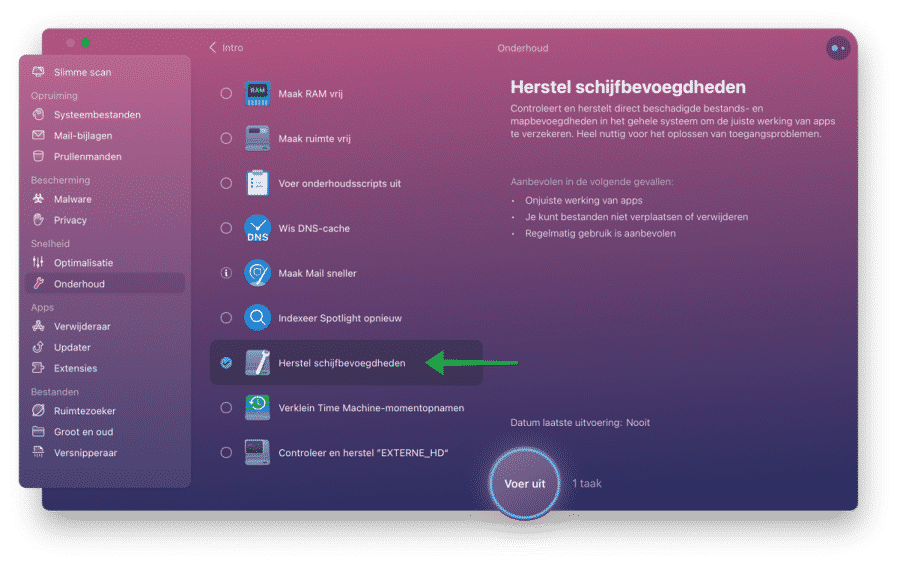
यह टूल आपको मेनू आइटम "रखरखाव" के अंतर्गत मिलेगा। बहुत उपयोगी है और कई समस्याओं से बचाता है। उम्मीद है, इस निर्देश ने आपको त्रुटि कोड 36 को हल करने और हमेशा की तरह अपनी फ़ाइलों और फ़ोल्डरों तक पहुंचने में मदद की है।
पढ़ने के लिए आपका शुक्रिया!

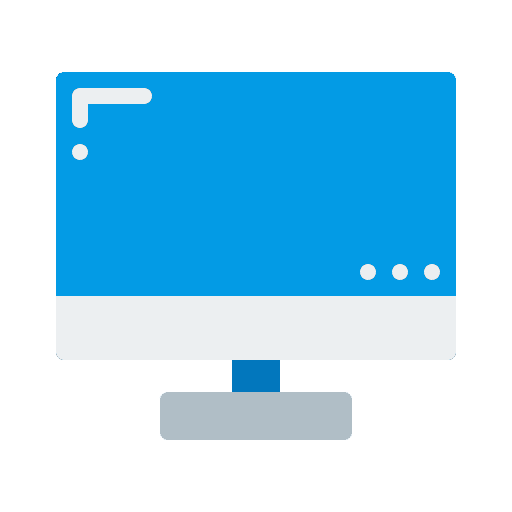
नमस्ते! एसडी कार्ड से बाहरी हार्ड ड्राइव में फ़ोटो स्थानांतरित करते समय मुझे यह त्रुटि संदेश मिलता है। अन्य कार्ड यह इंगित नहीं करते हैं और उन्हें स्थानांतरित किया जा सकता है। मैं क्या कर सकता हूँ? मुझे तस्वीरें खोने का डर है.
नमस्ते, मैं इसकी एक पूरी कहानी बना सकता हूँ। हालाँकि, इस लेख की युक्तियों से इसका समाधान होना चाहिए। दुर्भाग्य से मेरे पास कोई अतिरिक्त जानकारी नहीं है 🙁
आप जो भी करें, पहले सारा डेटा सुरक्षित करें। यदि डेटा महत्वपूर्ण है, तो किसी विशेषज्ञ पर विचार करें। मुझे लगता है कि यह सबसे ईमानदार सलाह है जो मैं दे सकता हूं। आपको कामयाबी मिले!
आपकी त्वरित प्रतिक्रिया के लिए धन्यवाद। हम दूसरे तरीके से सफल हुए, अर्थात् कैमरा कनेक्ट करके और इस प्रकार फ़ोटो स्थानांतरित करके। कार्ड तुरंत जा रहा है, मैं अब इसके साथ छेड़छाड़ नहीं करूंगा।
यह वास्तव में एक तरीका है, अर्थात् सीधे डिवाइस के माध्यम से ही। यह पढ़कर अच्छा लगा कि इसे हल करने का एक तरीका ढूंढ लिया गया है। प्रतिक्रिया के लिए धन्यवाद!
नमस्कार,
इस विस्तृत स्पष्टीकरण के लिए धन्यवाद. मैंने इसे आज़माया लेकिन इससे समस्या का समाधान नहीं हुआ।
समय-समय पर मैं एवरनोट डेटा का बिल्कुल नए LaCie में बैकअप लेना पसंद करता हूं। इसने कुछ बार ठीक काम किया, जब तक कि मुझे एक बार त्रुटि कोड -36 नहीं मिला: "फाइंडर ऑपरेशन पूरा नहीं कर सकता क्योंकि 'Re_Question' में कुछ डेटा को पढ़ा या लिखा नहीं जा सकता है।"
अब 'री_ क्वेश्चन', जो मुझे एक ईमेल लगता है जिसे मैंने एवरनोट में डाला था, लेकिन उससे पहले कुछ और था, मुझे याद नहीं है कि क्या था, मैंने इसे खोजा, इसे हटा दिया और फिर निम्नलिखित संदेश आया।
इसलिए मैं आपके अंश से खुश था। मैंने सब कुछ कर लिया है, CleanMyMaX का उपयोग किया है, लेकिन मुझे अभी भी त्रुटि संदेश मिलता है।
मैं अन्य चीजें लिख सकता हूं, लेकिन एवरनोट के डेटा फ़ोल्डर में चीजें गलत हो जाती हैं (जबकि यह पहले ठीक काम करता था)।
कोई विचार ?
नमस्ते ईवी
मैं EverNote से परिचित नहीं हूँ. मैंने आपकी त्वरित खोज की, हो सकता है कि आपको EverNote डेटाबेस फ़ोल्डर में कुछ मिल जाए। आप इसे अपने Mac पर इस प्रकार खोल सकते हैं: https://discussion.evernote.com/forums/topic/126712-where-is-data-stored/
वहां कोई फ़ाइल या फ़ोल्डर हो सकता है जिसे आपका मैक पढ़ नहीं सकता है और इसलिए -36 त्रुटि कोड प्रदर्शित करता है।
आपको कामयाबी मिले! नमस्ते स्टीफन
नमस्ते स्टीफन, आपकी प्रतिक्रिया के लिए धन्यवाद। मैं बस उस डेटाबेस का बैकअप लेना चाहता था :-)। और मैंने ऐसा पहले भी किया है (मुझे पता है कि मैं इसे कहां पा सकता हूं), लेकिन अचानक यह अब संभव नहीं है। मैंने तुरंत बाधा की तलाश की, मुझे लगा कि मुझे भी वह मिल गई है, मैंने उसे हटा दिया, लेकिन फिर निम्न त्रुटि संदेश दिखाई दिया। और उस पूरे डेटाबेस से गुजरना मेरे लिए बहुत अधिक है। यह पहले ठीक काम करता था।
यदि आपके पास कोई अन्य विचार है, तो कृपया करें।
नमस्ते, मुझे हैंडब्रेक के माध्यम से डीवीडी को मैकबुक पर कैसे कॉपी करना चाहिए, आप मुझे कोई स्पष्टीकरण नहीं दे सकते
यह जानकारी मदद करती है: appleकोच.एनएल/हैंडब्रेक-मैक-वीडियो-कॉनवर्सी/
नमस्ते, मैं अपने मैकबुक पर एक डीवीडी लगाना चाहता हूं, लेकिन मुझे एक त्रुटि संदेश त्रुटि 36 मिलता है, क्या आप जानते हैं कि मुझे क्या करना चाहिए?
आपको वास्तव में कौन सा त्रुटि संदेश मिलता है, त्रुटि "-36" के अलावा और क्या है?
मुझे त्रुटि संदेश मिलता है: फाइंडर ऑपरेशन पूरा नहीं कर सकता क्योंकि vts 06.1vob में कुछ डेटा पढ़ा या लिखा नहीं जा सकता है। त्रुटि कोड त्रुटि 36, जूली जानती है कि इसे कैसे हल करना है
लेख में कहा गया है कि इसका कारण यह है। फ़ाइल स्थान पर “{dot}” फ़ाइलें। इस मामले में यह एक डीवीडी पर है, लेकिन एक डीवीडी लिखने योग्य नहीं है इसलिए लेख में वर्णित "dot_clean" का उपयोग काम नहीं करता है। मेरा सुझाव है कि आप डीवीडी से एक आईएसओ फ़ाइल बनाएं या हैंडब्रेक का उपयोग करके डीवीडी को "रिप" करें। कुछ तकनीकी ज्ञान आवश्यक है. https://handbrake.fr/
नमस्कार,
यहाँ एक कठिन समस्या है:
कुछ गर्मियों पहले हम अपने दोस्तों के साथ पुर्तगाल गए थे इसलिए फिल्मांकन हुआ।
मैंने इमोवी के माध्यम से संपादन किया और फिर फिल्म को डिस्क पर दो बार बर्न किया, एक हमारे दोस्तों के लिए और एक हमारे लिए।
जब हमने लगभग 2 सप्ताह पहले अपनी फिल्म को अपने डीवीडी प्लेयर के माध्यम से फिर से देखना चाहा, तो यह लगभग आधे रास्ते में ही रुक गई, इसके बारे में कुछ नहीं किया जा सका, यह अब आगे नहीं बढ़ेगी।
क्योंकि - संपादन और बर्निंग के बाद - मैंने मैक से सभी मूल ट्रैक हटा दिए
फिर मैंने अपने दोस्तों से हमारे मैक के माध्यम से डिस्क की एक नई प्रतिलिपि बनाने के लिए कहा।
मैंने मैकएक्स डीवीडी रिपर प्रो के माध्यम से फिल्म को अपने मैक पर वापस लाने की कोशिश की, लेकिन कोई फायदा नहीं हुआ।
प्रोग्राम 1,24 जीबी पर रुक जाता है जबकि मूवी 2,46 जीबी की है।
जब हम अपने डीवीडी प्लेयर पर फिल्म (हमारे दोस्तों की यह फिल्म) चलाते हैं, तो यह उनके लिए भी पूरी तरह से चलती है, लेकिन उनके पीसी पर भी यह आधी रुक जाती है।
अभी भी अजीब है: फिल्म को हमारे मैक पर संपादित किया गया था, हमारे बाहरी बर्नर के माध्यम से जला दिया गया था और अब मैं कर सकता हूं
अब उन्हें उसी Mac पर डाउनलोड नहीं किया जा सकता.
संयोगवश, हमारे मित्र एक पीसी स्टोर में थे और उन्होंने वहां पूछा कि समाधान क्या है
समस्या यह है कि उन लोगों ने इसे वहां आज़माया और कहा कि कहीं कोई सुरक्षा सुविधा है,
वे इसे ढूंढने के लिए समय नहीं निकाल सके और कहा कि हमें मदद के लिए एक बेवकूफ की जरूरत है।
मैंने फिल्म की नकल बनाने की फिर से कोशिश की और फिर संदेश त्रुटि कोड 36 आया, इसलिए मैंने आगे खोज की और आपके माध्यम से यह पृष्ठ मिला।
यहां स्पष्टीकरण के साथ मैं शायद त्रुटि कोड 36 का समाधान ढूंढ सकता हूं, लेकिन मुझे डर है कि डिस्क - एकमात्र प्रतिलिपि - के साथ कुछ गलत हो सकता है और यह अब डीवीडी प्लेयर पर नहीं चलाया जा सकेगा, खासकर वह यह हमारे दोस्तों की कॉपी है.
किसी भी मदद का स्वागत है।
डंक यू
नमस्ते, दुर्भाग्य से मैं डीवीडी रिपिंग (निर्यात) के क्षेत्र में विशेषज्ञ नहीं हूं। हालाँकि, मैंने पहले भी अपने मैक पर एक डीवीडी निर्यात की है। मैंने इसे उस समय हैंडब्रेक (मुफ्त सॉफ्टवेयर) के साथ किया था। यह बहुत अच्छी तरह से काम करता है और यह बहुत सारे कोडेक्स (फिल्में चलाने के लिए सॉफ्टवेयर) का समर्थन करता है। आप हैंडब्रेक को यहां निःशुल्क डाउनलोड कर सकते हैं https://handbrake.fr/. हैंडब्रेक का उपयोग कैसे करें इस पर एक व्यापक मार्गदर्शिका यहां पाई जा सकती है: https://www.chriswrites.com/rip-encrypted-dvds-mac/ पहले अध्याय में "हैंडब्रेक का उपयोग करना"। एक अन्य मार्गदर्शक: https://www.howtogeek.com/102886/how-to-decrypt-dvds-with-hardbrake-so-you-can-rip-them/. अन्यथा, डीवीडी से फ़ाइलों को विंडोज पीसी में कॉपी करने और उन्हें हैंडब्रेक के साथ MP4 या AVI में कनवर्ट करने का प्रयास करें। मैं आशा करता हूं कि इससे आपको मदद मिली होगी।